Digitalno posojanje
Danes je vse digitalno. Minili so časi otipljivih dobrin, domačih zbirk plošč, knjižnic v dnevni sobi, ljubiteljskih videotek ter zaprašenih igričarskih brlogov s preigrano plastiko. Medtem ko smo nadpovprečni ljubitelji glasbe, knjig, filmov in iger veseli, da imamo končno urejene in širne prostore, so prijatelji žalostni, ker niso deležni dobrot, ki jih ponujajo naše digitalne zbirke. Da bi jim ustregli, se naučimo, kako se ničle in enice najrazličnejših porekel lahko posojajo.
Netflix
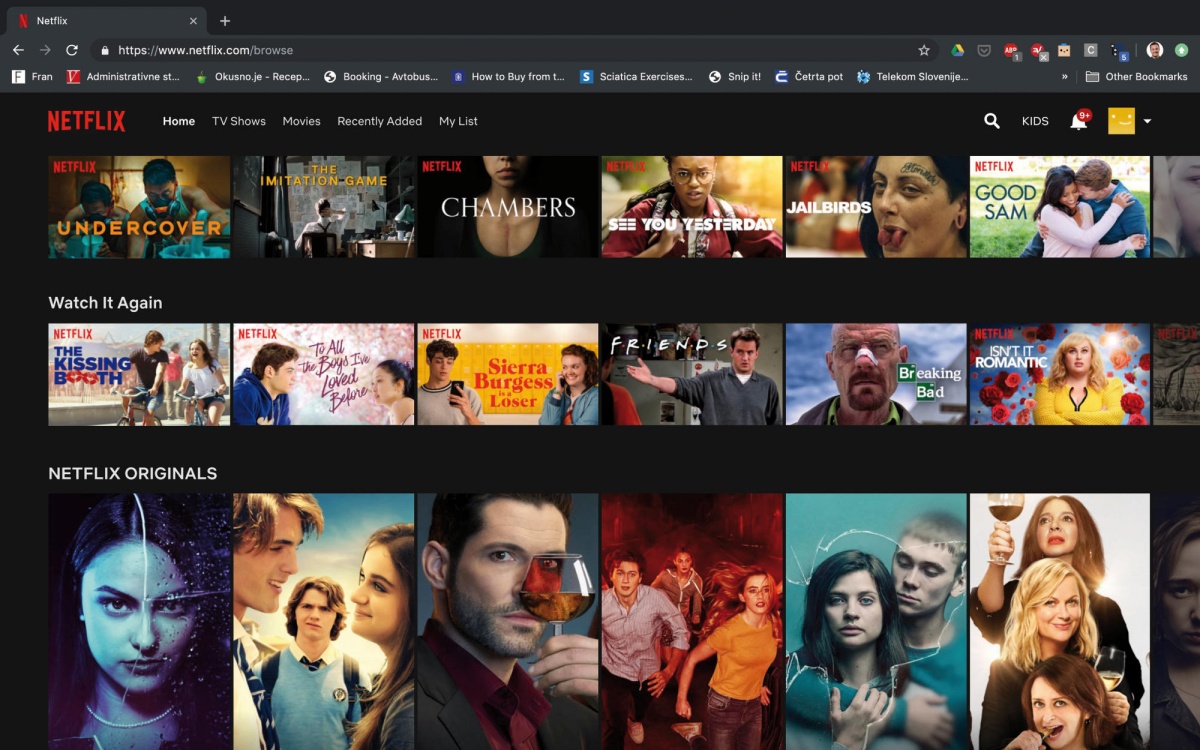
Netflix je najbolj priljubljena pretočna storitev na planetu, ki za ogled ponujenih nadaljevank in filmov zaračunava mesečno naročnino.
Najbolj priljubljena pretočna video storitev na planetu Netflix priznava, da dobra desetina gledalcev uživa v ponujenih vsebinah zastonj, ker uporabijo naročnino nekoga drugega. Ker ponudnik s tovrstnim izkoriščanjem izgublja ogromno denarja, nad početjem logično ni navdušen. Kljub temu se zdi, da s posojo ni prav nič narobe, saj naročnik spremljanje vsebin na več zaslonih plača. Čeprav je praksa zakonsko prepovedana in ima vsak ponudnik svoje pogoje uporabe, jo le redki preganjajo. Na koncu ostane predvsem moralna dilema posameznika, kjer z zastonjkarstvom škodimo ustvarjalcem. Če nihče ne bi plačal za film, ga sploh ne bi posneli. Več kot je brezplačnih ogledov nadaljevanke, manjša je možnost njenega »preživetja«.
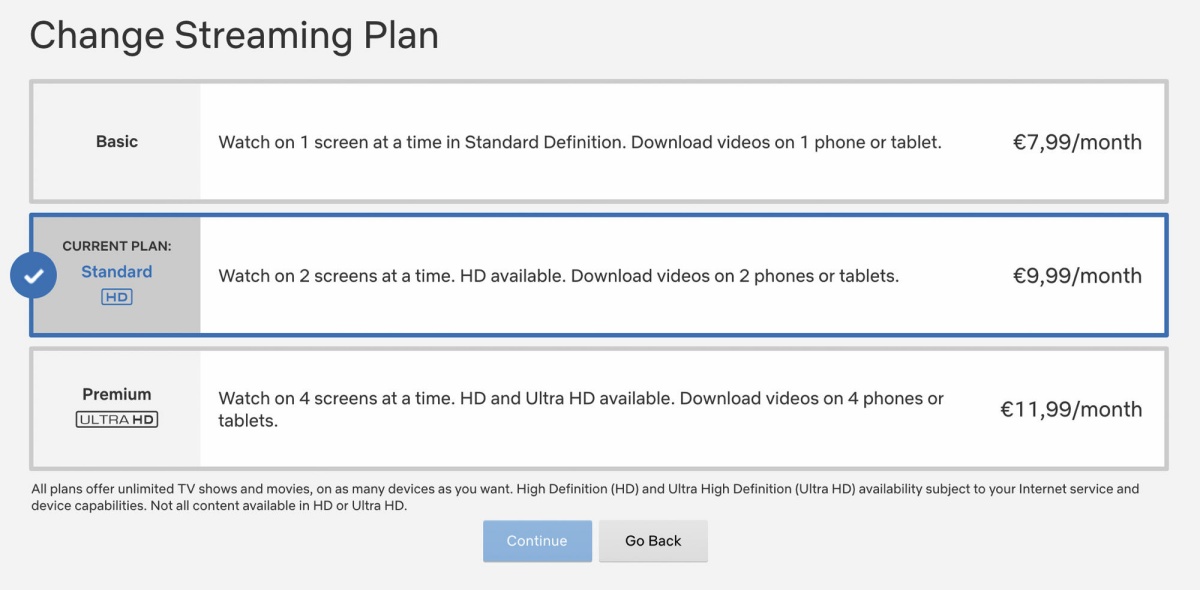
Netflix spodbuja deljenje uporabniškega računa z dražjima paketoma.
Netflix ponuja tri naročniške pakete, Basic, Standard in Premium, od katerih sta le zadnja dva dejansko namenjena deljenju oziroma spremljanju vsebin na več zaslonih hkrati. Ker število naprav v nobenem paketu ni omejeno, je Netflix kot nalašč za deljenje uporabniškega računa. Deljenje med družinskimi člani storitev uradno podpira, medtem ko je podpora širšemu krogu uporabnikov enega računa bolj skrita. Moralno spornega deljenja Netflix ne preganja, saj mu na dolgi rok koristi. Zastonjkarji se na storitev navadijo in sčasoma postanejo plačljivi uporabniki.
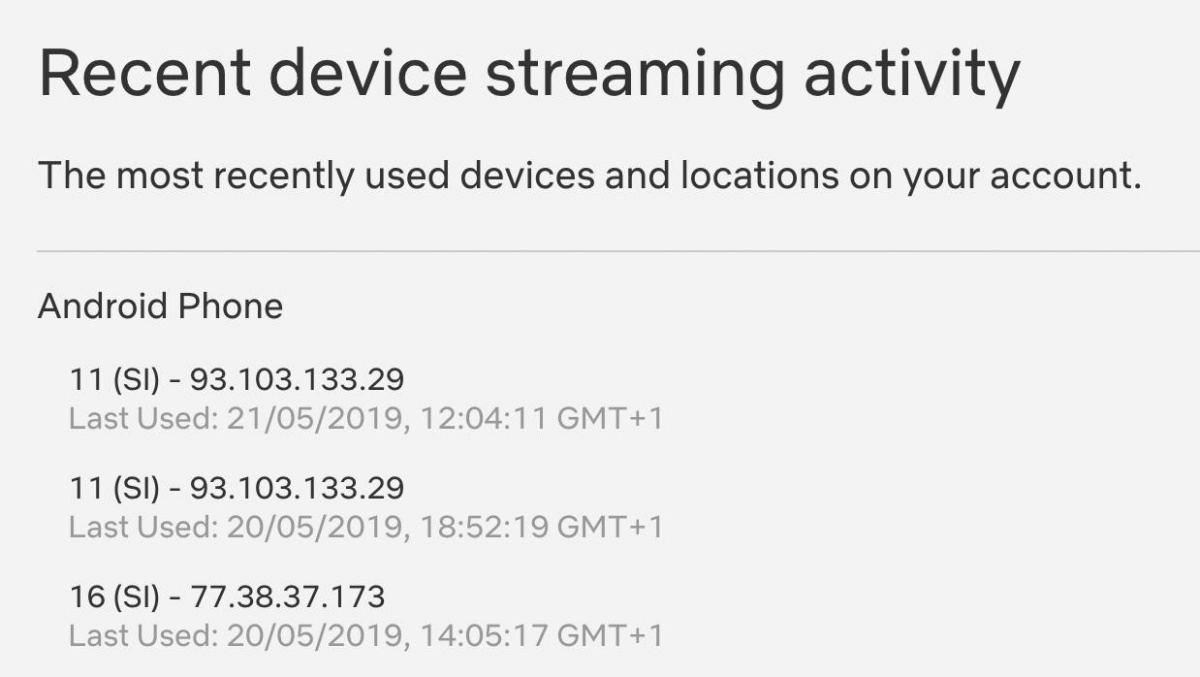
Odkrivanje prisklednikov, ki digitalne dobrote uživajo na naš račun, omogoča opcija Recent device streaming activity.
Nosilec naročniškega razmerja z deljenjem storitve Netflix običajno nima težav, privzeto je omogočeno in do določene mere dovoljeno. Ker se dobre stvari hitro širijo, število naprav na posamezni račun pa tudi, je priporočljivo redno spremljanje dogajanja znotraj deljenega uporabniškega računa. Z opcijo Account / Recent device streaming activity pogledamo, katere naprave so v zadnjem času dostopale do vsebin storitve Netflix z našim uporabniškim računom, pod Account / Manage download devices pa preverimo ustreznost naprav, ki jim je dovoljeno vsebine prenašati za kasnejše uživanje v njih. Če napravo s seznama odstranimo, prenesene vsebine ne bodo več delovale. Če se znajdemo v preveliki zmešnjavi, začnemo deliti znova z uporabo Account / Sign out of all devices.
Playstation 4
Deljenje iger je od nekdaj priljubljena aktivnost slehernega igričarja, ki je v preteklosti preigrani naslov nemudoma posodil prijatelju ali ga prodal znancu. Danes ima ta igričar težavo, saj igre po večini kupuje v digitalni obliki, kar mu preprečuje tako posodo kot prodajo. Digitalni nakupi so vezani na igralni račun, ki ga že v osnovi ni dobro deliti naokoli. Ker je vezan na plačilno sredstvo, se ga običajno ne posoja ljudem zunaj družine in kroga najtesnejših prijateljev. Ponudniki vsebin deljenje z najrazličnejšimi sredstvi zavirajo, saj tako prodajo več izvodov posameznega naslova. Na srečo lahko ovire za deljenje digitalnih dobrin na najbolj priljubljeni igralni konzoli ta hip z nekaj truda preskočimo.
Tipičen primer zapletenosti deljenja je igralna konzola podjetja Sony. Digitalni nakupi so na konzoli Playstation vezani na uporabniški račun PSN, ki nam omogoča, da igre igramo na katerikoli konzoli, kjer smo prijavljeni z ustreznimi pooblastili. Dodatno je omogočena aktivacija primarne igralne naprave, ki dovoli, da smo na konzoli prijavljeni s tujim uporabniškim računom, a vseeno igramo igre primarnega lastnika. V praksi je zadeva videti takole: prijatelju nastavim njegovo konzolo kot primarno za moj uporabniški račun, nakar se on prijavi s svojim. Tako bova oba lahko igrala moje igre, on zato, ker ima primarno napravo mojega uporabniškega računa, jaz, ker sem prijavljen z ustreznimi (lastnimi) pooblastili.
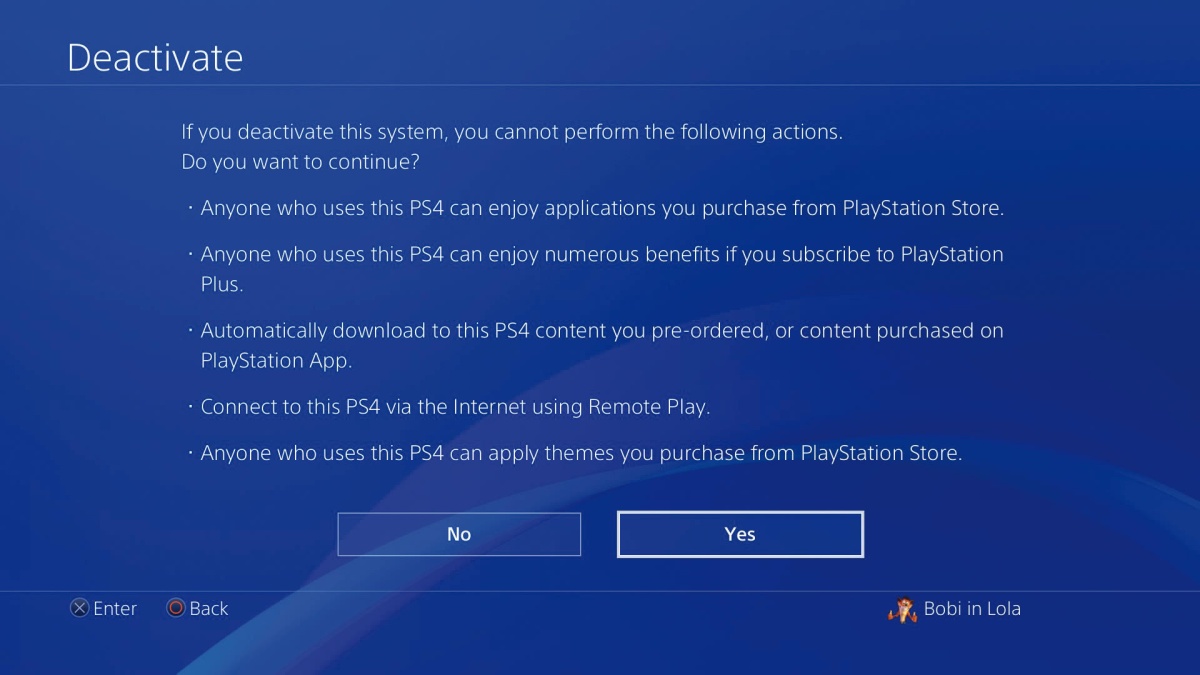
Deljenje uporabniškega računa in digitalne robe na igralni konzoli Playstation 4 je mogoče le z aktivacijsko telovadbo.
Ker je račun PSN lahko aktiviran le na eni konzoli hkrati, je prvi korak na poti k deljenju jasen. Račun deaktiviramo, tako da na igralnem ploščku DualShock4 pritisnemo osrednji gumb PS, nakar v nastavitvah Settings poiščemo opcijo Account Management. Pod Activate as Your Primary PS4 uporabimo ukaz Deactivate in izbiro potrdimo z Yes. Z obratno potjo nadaljujemo na prijateljevi konzoli, kjer njegov račun odjavimo s Settings / Account Management / Sign Out ter vpišemo svojega, nato v nastavitvah Settings / Account Management / Activate as Your Primary PS4 izberemo možnost Activate. Ko se prijatelj naslednjič prijavi s svojim uporabniškim računom PSN, mu bodo na voljo tudi kupljene igre z mojega.
Steam
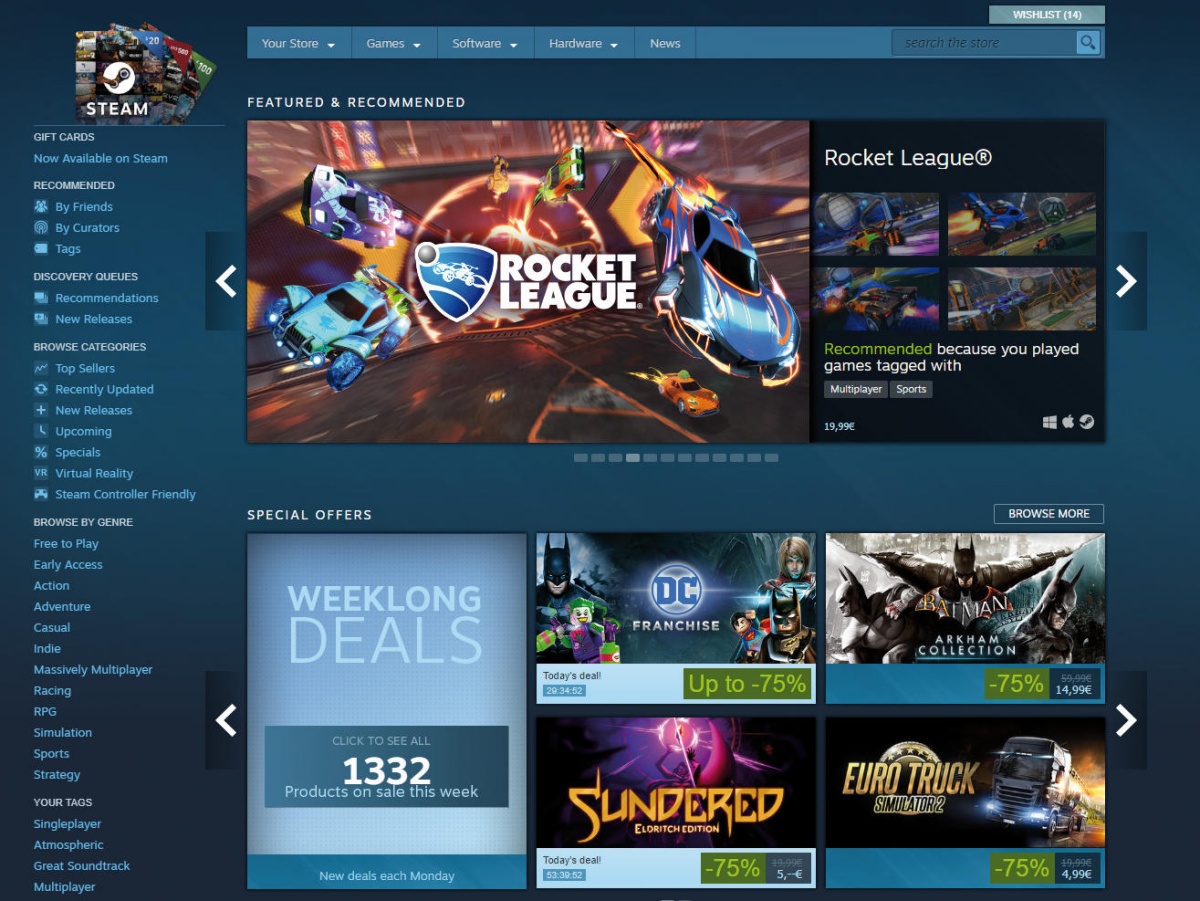
Steam je največja digitalna tržnica z igrami za računalnike.
Steam je največja digitalna tržnica z igrami za računalnike. Ponaša se z bogato zbirko velikih in majhnih naslovov ter z družabnim vidikom, ki prijateljem omogoča, da se skupaj igrajo. Kljub podprti družabnosti Steam ne dovoli dveh sočasnih prijav, kar v praksi pomeni, da računa na tak način ne moremo deliti s prijatelji in z družino, saj v nasprotnem primeru kratimo lastni igralni užitek. Deljenju računa je na servisu Steam namenjena storitev Steam Family Sharing, ki podpira deset različnih dostopov do ene zbirke. Družinsko deljenje Steam ima svoje prednosti in slabosti.
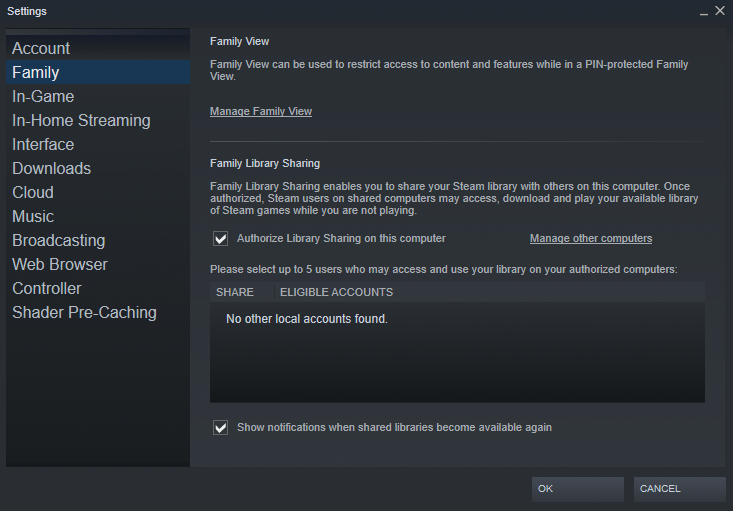
Deljenju računa servisa Steam med družinskimi člani in bližnjimi prijatelji je namenjena storitev Steam Family Sharing.
Storitev Steam Family Sharing je namenjena deljenju znotraj družine ali ožjega kroga prijateljev. Če imata otroka vsak svoj računalnik, jima ni treba dvakrat kupiti iste igre. Vendar ni vse tako lepo, kot se zdi na prvi pogled. Dostop do deljenih naslovov ima naenkrat samo en uporabnik, omrežno igranje z eno kopijo igre tako odpade, otežkočena pa je tudi uporaba deljene zbirke. Če podrejeni uporabnik igra igro, ko se v zbirko želi prijaviti lastnik, ga sistem na to opozori in mu odmeri zelo malo časa, da shrani položaj v igri ter zaključi igranje. Obratna težava je še večja: če igra igro iz zbirke lastnik, je dostop do zbirke drugim članom onemogočen.
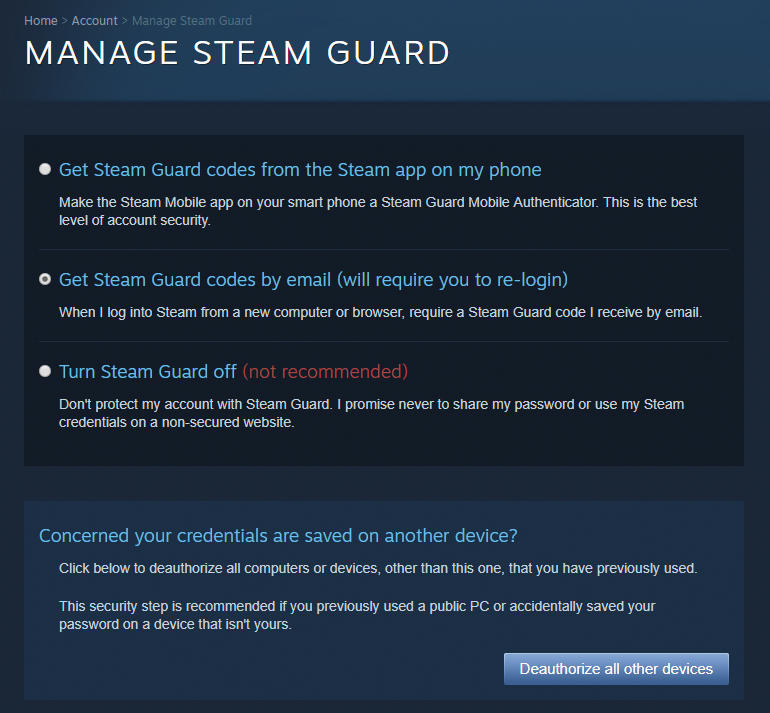
Pogoj za uporabo družinskega deljenja Steam Family Sharing je dvostopenjsko preverjanje pristnosti Steam Guard.
Prvi korak pri vzpostavitvi deljenja Steam Family Sharing je vklop vgrajene zaščite Steam Guard, kar storimo z nastavitvijo Steam / Settings / Account / Manage Steam Guard Account Security. Ko je dvostopenjska zaščita omogočena, v nastavitvah Steam / Settings / Family zaženemo še družinsko deljenje. Pod zavihkom Family in opcijo Share / Eligible Accounts so navedeni Steamovi računi, s katerimi smo se prijavljali na uporabljenem računalniku. Če želimo naslove iz deljene zbirke drugje, se moramo prijaviti na novem računalniku in ga potrditi s Steam / Settings / Family / Authorize Library Sharing on this computer.
Apple
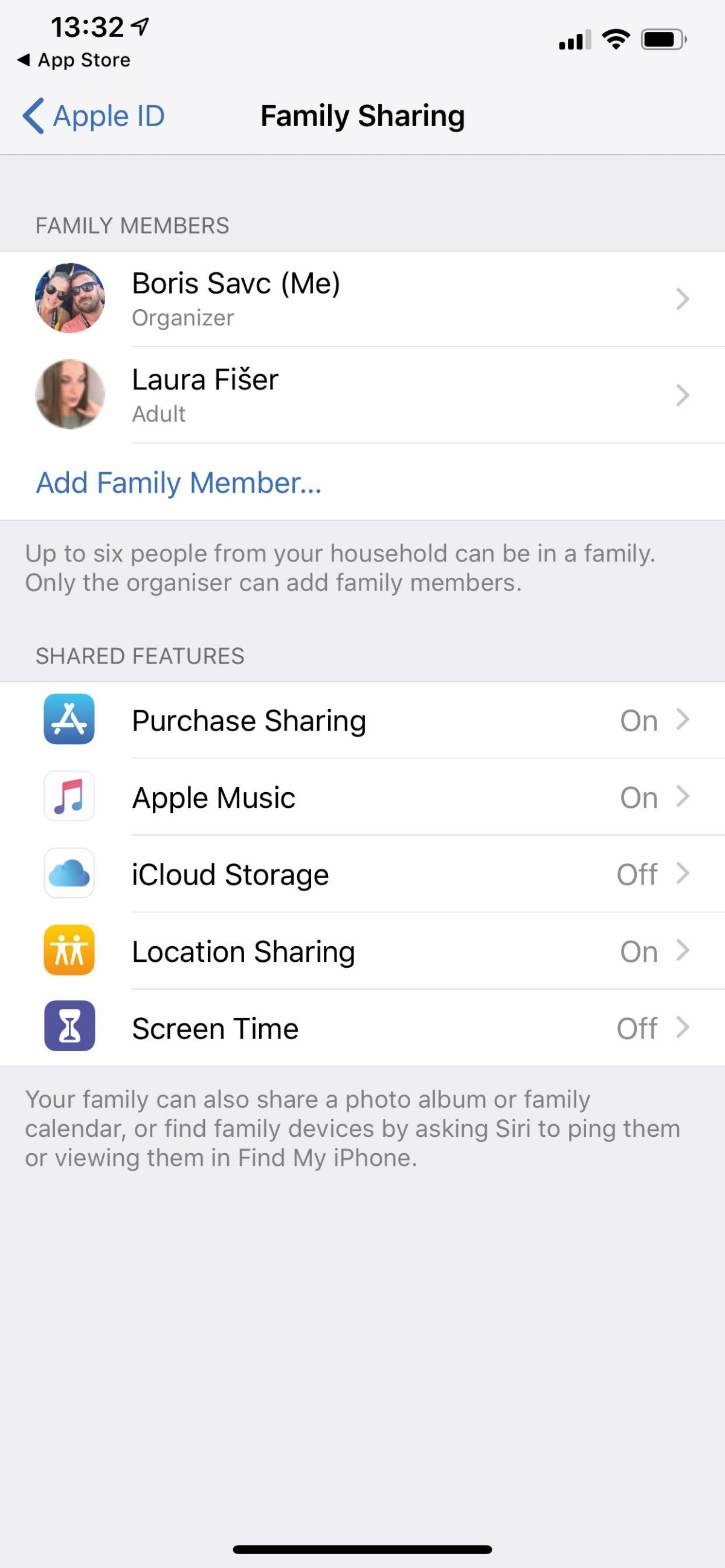
Apple deljenje kupljenih digitalnih dobrin in skupnega plačilnega sredstva omogoča z opcijo Family Sharing, ki je pripravna tudi za nadzor otrok.
Apple na mobilnih napravah ter računalnikih deljenje digitalnih vsebin med družinskimi člani in bližnjimi prijatelji podpira z uradno možnostjo Family Sharing. Operacijska sistema iOS in macOS privzeto omogočata deljenje nakupov s tržnice App Store, iz trgovine iTunes, knjigarne Books in drugih jabolčnih prodajnih kanalov, med njimi je tudi naročniška storitev Apple Music. Z opcijo Family Sharing ima dostop do programov, iger, filmov, TV serij, glasbe in knjig vsa družina oziroma krog prijateljev.
Vsak izmed članov družine ali prijateljev, ki bi radi bili povezani z možnostjo Family Sharing, potrebuje lasten uporabniški račun iCloud. Pred vklopom deljenja moramo določita nosilca nakupov Family Organizer in mu dodati veljavno plačilno sredstvo. Na Macu to storimo v programu iTunes v nastavitvah Account / View My Account / Manage Payments, na telefonu iPhone ali tablici iPad pa z dotikom na uporabnika v Settings ter izbiro Payment & Shipping / Add Payment Method. Plačilno sredstvo potrebuje le nosilec deljenja Family Sharing.
Deljenje Family Sharing omogočimo v nastavitvah System Preferences / iCloud / Manage Family, kjer najprej preverimo pravilnost prikazanih podatkov, nato ustoličimo organizatorja ter z znakom plus dodamo do pet članov skupine. Če kdo iz skupine nima lastnega uporabniškega računa Apple ID, mu ga lahko na ekranu za dodajanje ustvarimo. Privzeto so vsi dodani člani odrasli, otroke določimo z vnosom ustreznega rojstnega datuma in zaščito plačilnega sredstva. Ker vsi člani družine znotraj deljenja Family Sharing uporabljajo plačilno sredstvo organizatorja, mora glava skupine nakup otroka pred izvedbo odobriti. Ob kreaciji otroškega uporabniškega računa se po želji odločimo za deljenje otrokove lokacije z drugimi družinskimi člani oziroma pripadniki skupine.
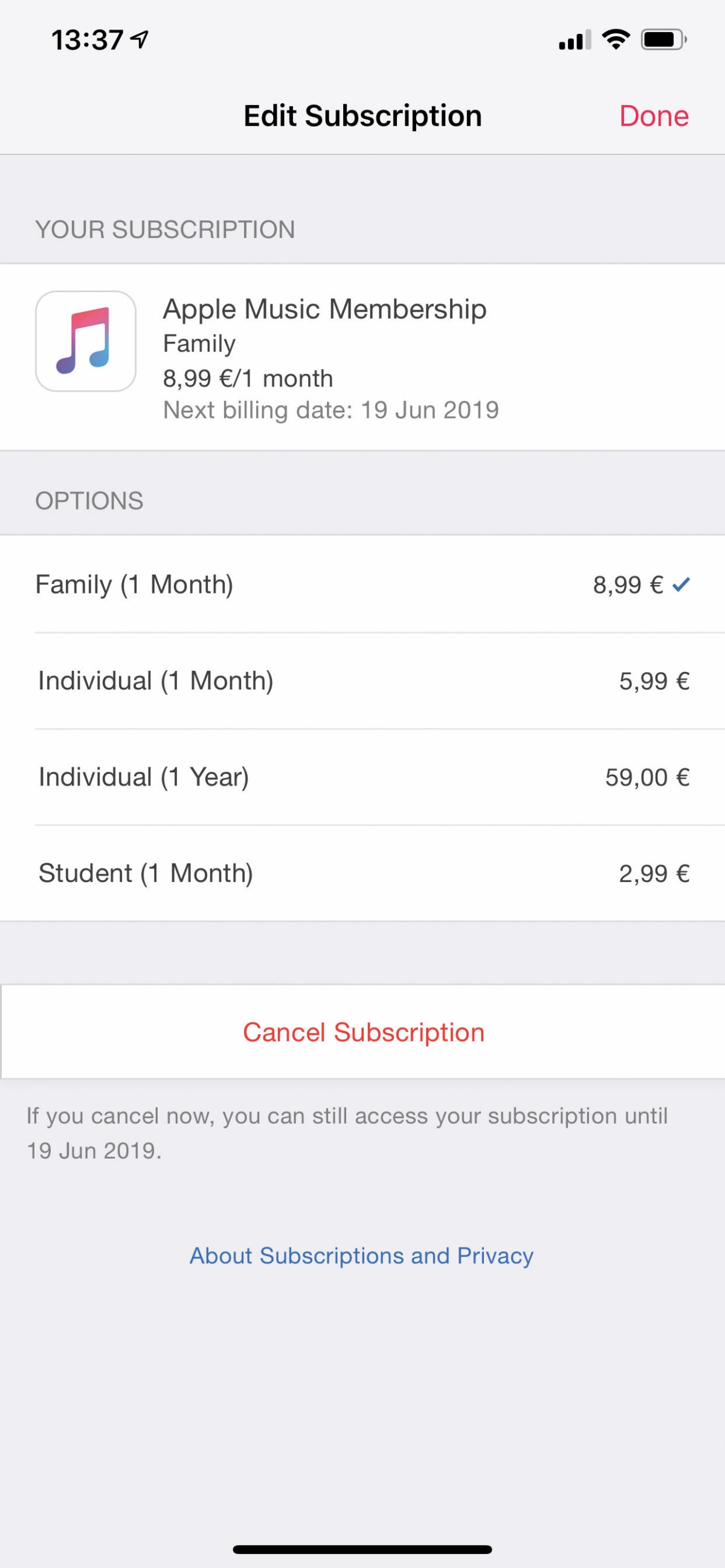
Družinsko deljenje Apple Family Sharing pokriva tudi glasbeno storitev Apple Music, ki pa za uspešno skupinsko poslušanje zahteva dražjo naročnino.
Uporaba deljene vsebine je precej odvisna od porekla, Apple Music, na primer, zahteva zgolj plačilo družinske naročnine, nakar je dostop enak polnemu. Enako velja za plačljivi oblačni prostor iCloud, medtem ko je nameščanje aplikacij iz tržnice (Mac) App Store pogojeno s podporo razvijalcev. Če aplikacija podporo ima, jo bomo našli pod uporabniškim računom ter razdelkom Purchased / Family Purchases.
Google Play
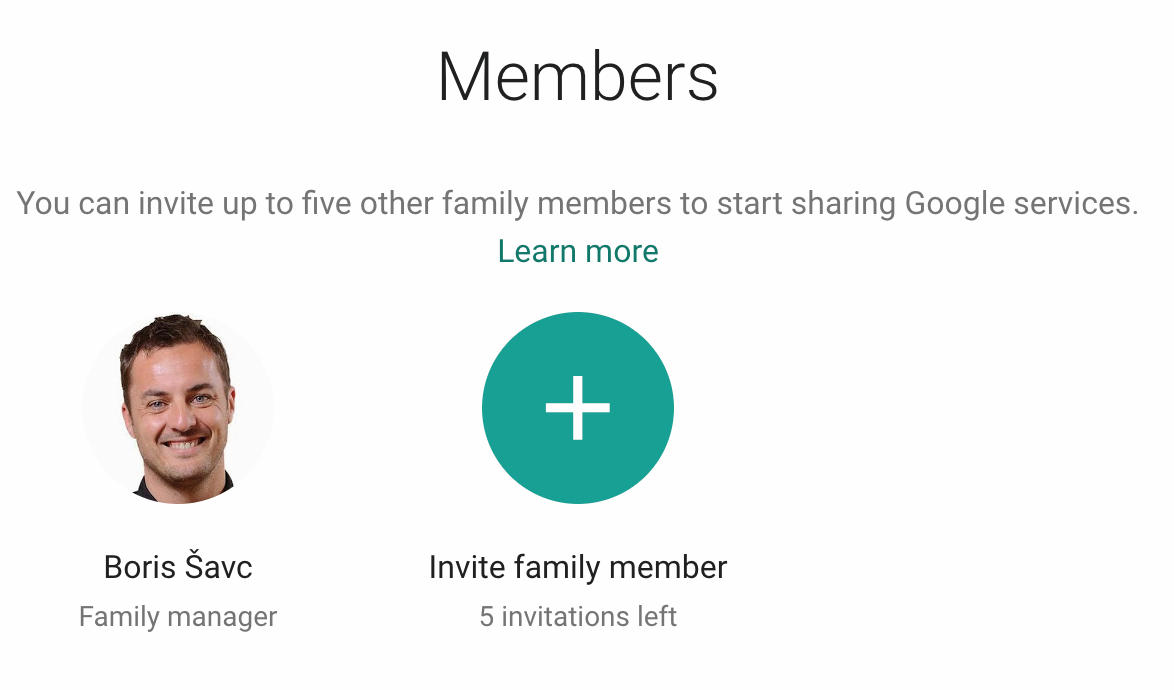
Googlovo deljenje kupljenih vsebin podpira pet prisklednikov.
Deljenje aplikacij, iger, filmov, serij, glasbe, knjig in še česa omogoča tudi Google. Naprave z Androidom robo s tržnice Google Play delijo prek storitve Google Play Family Library. Da bi kupljene digitalne dobrote lahko delilo do pet ljudi, je treba najprej ustvariti družino. Po prijavi in vpisu podatkov o plačilni kartici v aplikaciji Google Play izberemo opcijo Račun (Account) in nato zavihek Družina (Family), kjer dodajamo družinske člane s povabili. Na voljo sta dva osnovna tipa članstva. Omejeno je namenjeno otrokom in uveljavljanju določenih omejitev. Osrednja omejitev vsekakor leti na plačilno sredstvo, ki veže vsako Googlovo družino in ga moramo potrditi ob dodajanju članov. S storitvijo Google Play Family Library delimo poleg vsebine tudi vezano plačilno sredstvo, s katerim člani kupujejo digitalne dobrote, če jim tega nismo izrecno prepovedali.
Družinska zbirka vsebin se načelno polni samodejno, lahko pa ponudbo v njej oblikujemo tudi ročno. Aplikacije in igre dodajamo in odstranjujemo v nastavitvah tržnice Google Play Moje aplikacije in igre (My Apps & Games), kjer so nakupi, upravičeni do deljenja, opremljeni z namenskim drsnikom Družinska zbirka. Ves katalog, ki ga delimo, vidimo v aplikaciji Google Play, če pod ikono s tremi črtami izberemo možnost Družinska zbirka. Katalog po želji filtriramo po osebi, ki je dobrote vanj dodala. Na ta način lahko vsaj za silo sledimo zapravljanju polnoletnih družinskih članov.
Kindle
Najboljša lastnost knjige je, da jo zlahka posodimo in s črkami okužimo prijatelja ali člana družine. Posojanje knjig je tako priljubljena dejavnost, da obstajajo celo ustanove, ki so namenjene zgolj njej. Elektronske knjige so zagodle tako knjigoljubcem kot knjižnicam. Čeprav se te trudijo z najrazličnejšimi sistemi uvesti elektronsko izposojo, jim za zdaj ne uspeva najbolje. Posamezniki smo prepuščeni lastni iznajdljivosti, elektronske knjige so resda cenejše, obstojnejše in ne zahtevajo fizičnega prostora za hrambo, a kaj, ko z njimi vsaj uradno težko razveseljujemo bližnje.
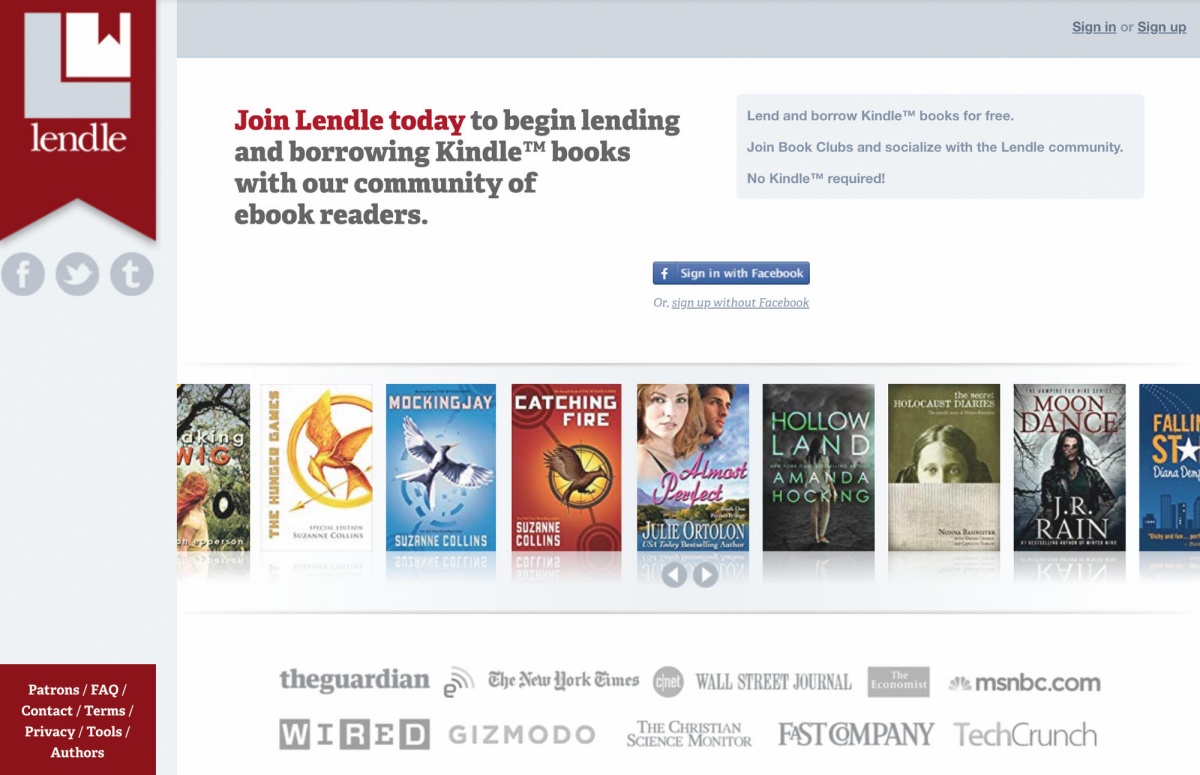
Uradno posojanje Amazonovih elektronskih knjig se je v ZDA dobro prijelo. Dokaz je spletna knjižnica Lendle.
Lep primer je uradna rešitev posojanja elektronskih knjig za bralnik Kindle. Amazon podpira posojanje knjig drugim uporabnikom, ki ne potrebujejo bralnika, saj zadostuje že aplikacija Kindle, ki je na voljo za računalnike in mobilne naprave. Edini pogoj je lasten uporabniški račun, to je elektronski naslov, povezan z Amazonom. Posojanje elektronskih knjig ima kar nekaj prednosti, saj čtivo lahko, na primer, posodimo oddaljenemu uporabniku, e-knjigo pošljemo po omrežju, medtem ko je treba fizično kopijo dostaviti ročno. Posojeno knjigo Amazon po izteku štirinajstih dni samodejno vrne v zbirko, tako da jo brez skrbi posodimo tudi prijatelju, ki stvari rad izgublja ali jih pozabi vrniti. Okoli posojanja elektronskih knjig za bralnike Kindle se je spletlo kar nekaj spletnih skupnosti, največja ljubiteljska e-knjižnica je Lendle, kjer velja pravilo, več kot daš, več dobiš. Slabosti posojanja na Amazonov način je na žalost tudi precej. Za zdaj je namreč na voljo le ameriškim računom, posamezno knjigo lahko posodimo le enkrat, časa izposoje ne moremo prilagajati, obenem pa je knjig, ki jih lahko posojamo, izredno malo.
Ko se sprijaznimo z omejitvami, če imamo ameriški račun, in se seznanimo s prednostmi, je čas, da posodimo prvo knjigo. Eden izmed načinov je, da na Amazonovem spletišču pod uporabniškimi nastavitvami poiščemo Digital content and devices / Content and Devices, nakar ob želenem naslovu izberemo kvadrat s tremi pikami in opcijo Loan this title. Če opcije ne najdemo, knjige ni mogoče posoditi. Drugi način je iz trgovine Amazon.com, kjer v knjižnici Kindle najdemo že kupljeno knjigo, na kar nas sistem opozori in ponudi možnosti, ki jih imamo na voljo. Če je knjiga med naslovi za izposojo, je navedena tudi možnost Loan this book. V obeh primerih nas sistem preusmeri na vpisovanje elektronskega naslova osebe, ki ji knjigo posojamo. Kot smo že omenili, mora imeti prejemnik svoj račun trgovca Amazon. Ko pritisnemo gumb Send now, bo prejemniku poslana povezava, s katero si knjigo izposodi. Časa za prevzem ima teden dni, za branje dva tedna. Podobno je izvedeno vračanje. Če ne počakamo na samodejno vrnitev, ki se sproži po štirinajstih dneh od začetka izposoje, knjigo vrnemo prek seznama Digital content and devices / Content and Devices, kjer posojeni naslov z ukazom Delete preprosto izbrišemo.
Opisani postopek posojanja elektronskih knjig na srečo ni edini način deljenja knjižne zbirke na bralniku Kindle. Posojanje ožjemu krogu prijateljev in članom družine je namenjena Amazonova storitev Family Library. Gre za povezovanje Amazonovega računa z enim odraslim in s štirimi otroki. V družino povezani računi bodo deležni skupnih Prime dobrot in digitalne robe, med katero so tudi elektronske knjige za bralnik Kindle. Omejitve pri družinskem deljenju odpadejo, člani si lahko izposodijo poljubno knjig za dlje časa in jih istočasno berejo. Edini pogoj za družinsko deljenje je skupno plačilno sredstvo, ki ga odrasla člana družine tako in tako verjetno že delita.
V prvem koraku vzpostavitve družinskega deljenja Family Library je treba povezati odrasla računa. Na spletišču Amazon v nastavitvah uporabniškega računa v ta namen poiščemo Shopping programs and rentals / Amazon Household in izberemo Add Adult. Ko izpolnimo zahtevane podatke, se povabljencu pošlje elektronsko sporočilo, na katero se mora odzvati v štirinajstih dneh. Zbirko družinskih digitalnih dobrin na spletišču Amazon ustvarimo z možnostjo Shopping programs and rentals / Amazon Household / Create your Family Library, naknadno pa jo oblikujemo z Manage Your Family Library.
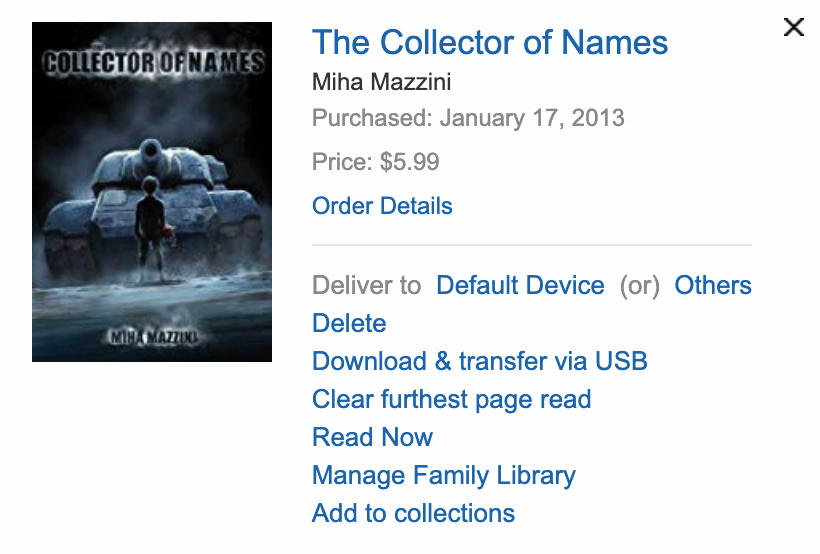
Članom družine v Amazonovem deljenju po želji namenimo zgolj posamezne elektronske knjige.
Z družino in ožjimi prijatelji lahko delimo aplikacije, igre, zvočne in elektronske knjige ter naročnino Prime. Z ustreznim drsnikom delimo celotno zbirko. Če želimo deliti le posamezne naslove, drsnik izklopimo in v nastavitvah Shopping programs and rentals / Amazon Household / Manage Your Family Library / Manage Your Content and Devices / Content izberemo želeni naslov, ikono kvadrata s tremi pikami ter uporabimo ukaz Manage Family Library. Naslov posodimo povezanemu računu z Add to Library.
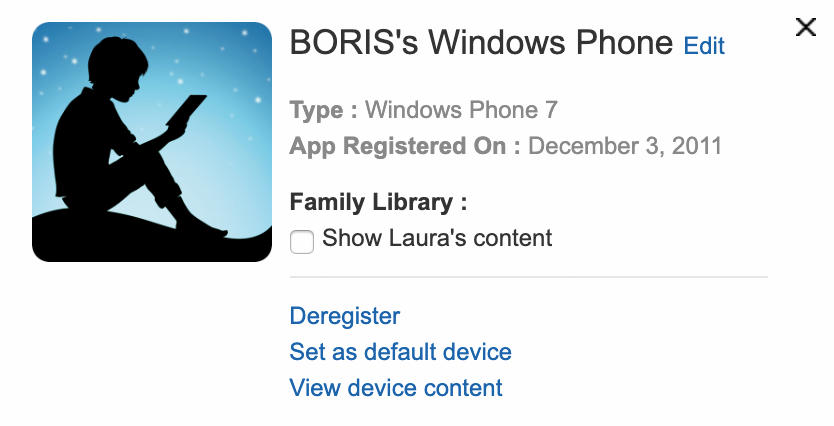
Ker Amazon dovoli le šest aktivnih bralnih naprav na en uporabniški račun, je stare naprave, s katerimi ne beremo več, priporočljivo redno brisati z ukazom Deactivate.
Poleg opisanih bolj ali manj dostopnih načinov posojanja elektronskih knjig za bralnik Kindle obstajata še dve celo bolj očitni poti. Bližnjemu lahko posodimo fizično napravo z naloženimi knjigami, ki jih lahko bere brez omejitev, ali pa njegovo bralno napravo prijavimo v svoj Amazonov račun. Amazon dovoli šest naprav (ali aplikacij) Kindle na en uporabniški račun oziroma eno zbirko kupljenih elektronskih knjig. V vsakem primeru moramo prejemniku seveda zaupati, saj mu bodo z dostopom dosegljive vse naše transakcije, na čelu z veljavnim plačilnim sredstvom.
